Pat ja Windows ļauj jums izveidot savienojumu un izmantotvairāk nekā vienam monitoram vienlaikus ar jūsu sistēmu, nav paplašinātu iespēju kontrolēt dubultā monitora iestatīšanu; piemēram, katram uzliekot atšķirīgu fonu, mainot primāro monitoru, izmantojot saīsni, peles kursora ietīšanu, lietojumprogrammu pārslēgšanu starp monitoriem, programmu palaišanu noteiktā monitorā utt. Ja vēlaties pārslēgties starp primārajiem monitoriem, jums ir jāatver personalizācija. un dodieties uz opciju Pielāgot izšķirtspēju, lai izvēlētais monitors būtu jūsu galvenais displejs. Lai glābtu jūs no visām šīm nepatikšanām, pirms dažām dienām mēs apskatījām padomu, kā ātri nomainīt primāro monitoru, izmantojot karsto taustiņu. Tomēr primārā monitora maiņas saīsne ļauj jums kontrolēt tikai vienu divējāda monitora iestatīšanas aspektu. Ja jūs meklējat visaptverošu rīku, kas ļauj jums kontrolēt dažādus elementus, piemēram, fonu, ekrānsaudzētāju, uzdevumjoslu, monitora izkārtojumu, peles un tastatūras īsceļus un daudz ko citu, dodiet Faktiski vairāki monitori mēģinājums. Tā ir operētājsistēmas Windows lietojumprogramma, kas piedāvā opcijas visu iepriekšminēto kontrolei, daudz vairāk displeju iestatījumu elementiem - no vienota interfeisa.
Programma ir pieejama gan bezmaksas, gan maksas veidāvarianti; tomēr pēc instalēšanas lietotāji 30 dienas var baudīt visas funkcijas, kuras piedāvā Actual Multiple Monitor. Pēc šī laika perioda beigām lietojumprogramma nonāk brīvajā režīmā, un visas Pro versijas funkcijas tiek automātiski bloķētas. Šajā pārskatā mēs uzsvērsim tikai programmatūras piedāvātās bezmaksas iespējas.
Programma darbojas sistēmas teknē un noklikšķinot uz tās, tiek parādīti daži ātri pārslēgi, kā arī opcija Konfigurēt, lai piekļūtu iestatījumu konsolei.

Dialoglodziņā Konfigurācija ir saraksts aropcijas kreisajā pusē, kamēr to informācija ir redzama labajā pusē. Pro versijas funkcijas sarakstā ir iezīmētas pēc noklusējuma. Atlasot atbilstošās opcijas no saraksta kreisajā pusē, jūs varat mainīt Windows elementu iestatījumus, piemēram, kur novietot uzdevumjoslu (primāro, sekundāro vai abus monitorus), un priekšskatīt sīktēlus.
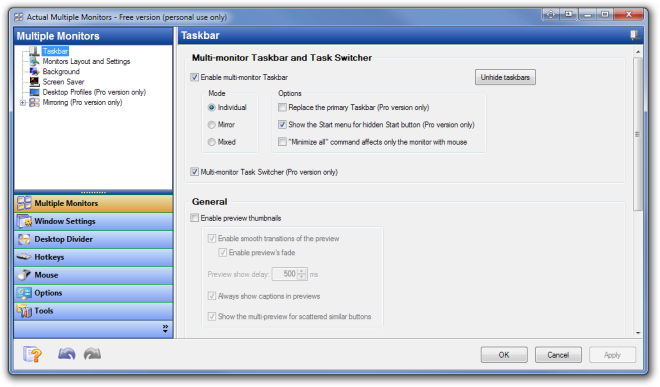
Opcija Monitors Layout and Settings ļauj jums to izdarītabiem displeja blokiem izvēlieties monitora izkārtojumu, ekrāna izšķirtspēju, krāsu kvalitāti un ekrāna atsvaidzes intensitāti. Varat arī mainīt displeja orientāciju. Fona un Ekrānsaudzētāja opcijas ļauj mainīt darbvirsmas fonu un ekrānsaudzētāja iestatījumus.
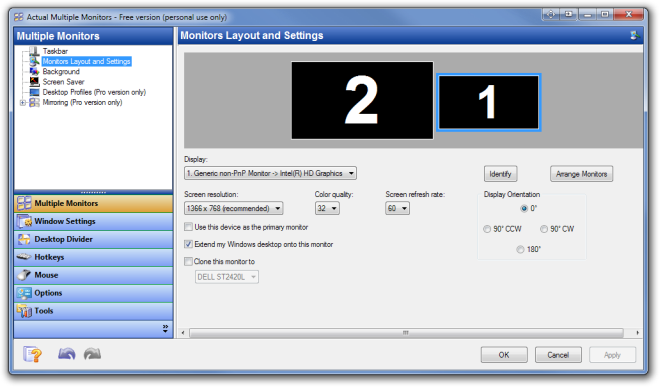
Citas cilnes kreisajā pusē, piemēram, WindowsIestatījumos, darbvirsmas dalītājā, karstos taustiņos, peles utt. Ir vairāk monitoru iestatījumu. Piemēram, izvēlne Windows iestatījumi ļauj programmai pievienot izslēgumus, lai tā neradītu īpašas lietojumprogrammas.
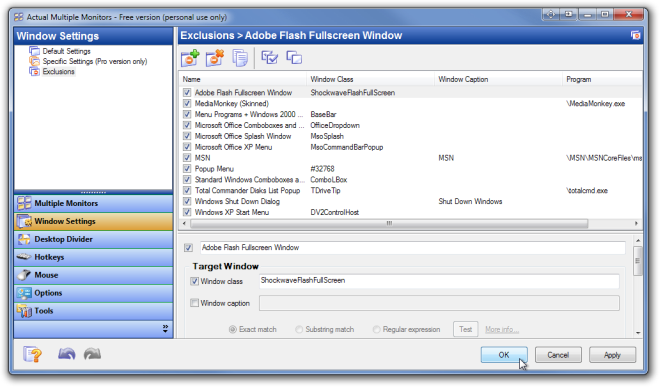
Karsto taustiņu izvēlne ļauj iestatīt pielāgotas taustiņu kombinācijas dažādām darbībām, piemēram, Atspējot / Iespējot visus sekundāros monitorus, piekļūt visiem darbvirsmas profiliem, Maksimizēt / Atjaunot / Minimizēt logus utt.

Faktiskie vairāki monitori darbojas gan Windows XP, Windows Vista, Windows 7 un Windows 8 32 un 64 bitu versijās.
Lejupielādējiet faktiskos vairākus monitorus













Komentāri